Sigue el paso a paso para llenar el formulario de la visa Working Holiday Nueva Zelanda. Recuerda que a esta visa solo puedes postular un día en específico, pero al ser tan pocos cupos, los dedos más rápidos del oeste son los que se la llevarán. Por eso, aquí sabrás como llenar todos los datos de forma fácil, para cuando llegue el día decisivo, estés preparado.
(FUENTE: YOMEANIMO.COM)

Qué necesito tener en el momento de la aplicación?
Pasaporte con el cual van a aplicar.
Tarjeta de Crédito Visa o MasterCard, habilitada para pagos internacionales. No hace falta que la tarjeta sea de ustedes, puede ser de algún familiar, un amigo, un conocido, etc. La visa cuesta NZD 280. Más info en: “Cómo pagar la Working Holiday de Nueva Zelanda”
¿Qué explorador (web browser) se puede utilizar?
Desde inmigración indican que se pueden utilizar cualquier explorador para aplicar a la visa, osea pueden intentar con Internet Explorer, Chrome, Safari o Mozilla Firefox.
1 – ¿Cómo crear el usuario en la página de inmigración?
1- Ingresar a la página web de Inmigración de Nueva Zelanda.
2- Crear usuario y contraseña. Si ya leyeron el artículo sobre cómo aplicar a la visa, seguramente ya lo tengan creado. Sino, lo crean ahora desde la web de inmigración haciendo clic debajo de Working Holiday Schemes en “Create an account”, tal como se ve en la imagen de abajo:

Una vez que hicieron clic, se carga una nueva página y les aparece un formulario de registro como el que ven en esta imagen:
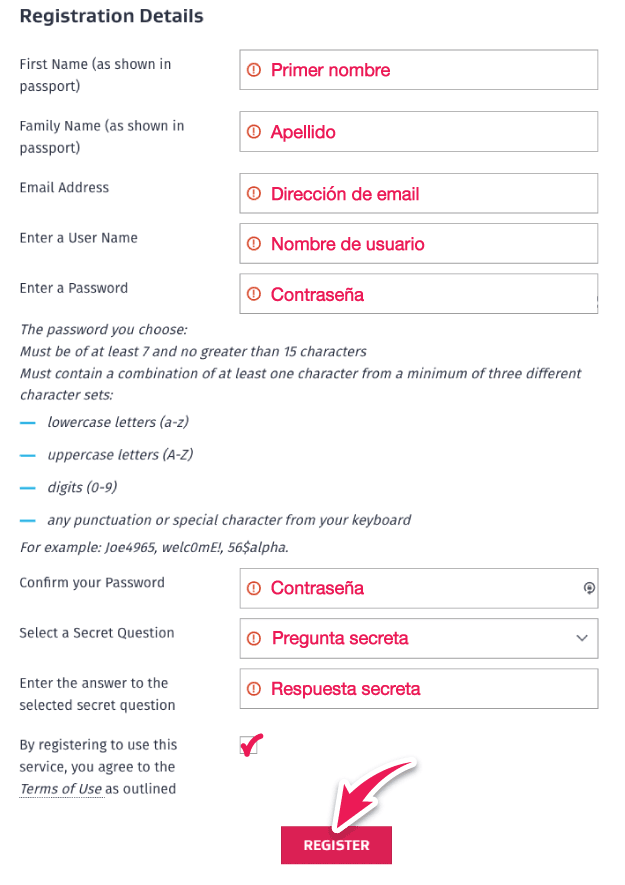
Deben completar todo con todos sus datos y además deben seleccionar una pregunta secreta con su respectiva respuesta, esto sirve en caso de que se olviden la contraseña. Al finalizar hacen clic en “register“.
IMPORTANTE: no usen letras “Ñ”, reemplácenlas por la “N”, el sistema no las reconoce. Esto está chequeado, no hay problema en usar N en vez de Ñ. Además, es lo mismo completar los casilleros con mayúsculas o con minúsculas, o la primera con mayúscula y la demás con minúsculas, no hace diferencia!
Una vez que hicieron clic en “register” les va a aparecer una ventana en la cual les indican que van a recibir un mail con la confirmación del registro.
Lo que deberían hacer ahora es abrir su casilla de correo, abrir ese mail y hacer clic en el link o enlace que les envían. El mail se ve más o menos así:

Al hacer clic en el enlace que les mandaron, los va a redirigir a la web de inmigración para que puedan ingresar al sistema con su usuario y contraseña recién creados.
Recomendamos crear su usuario y contraseña antes a la fecha de apertura de los cupos así ahorran tiempo!
2 – ¿Cómo aplicar a la visa con el usuario que crearon?
Ahora sí, llegó el momento de aplicar a la visa!
Nuevamente, lo primero que deben hacer es ir a la página de inmigración y loguearse en el sistema con su usuario y contraseña:

Apenas ingresan al sistema, lo primero que tendrán que hacer es seleccionar el país del pasaporte con el que van a aplicar.
Aquí abajo les dejamos una imagen de cómo se ven los países, en este caso Chile. Ustedes eligen el país que corresponda según su pasaporte. Tengan en cuenta que la aplicación va a permanecer cerrada hasta el día y hora avisados por Nueva Zelanda.
Formulario de aplicación
Luego de haber hecho clic en “Apply now” en el país de su pasaporte, llega el momento de completar las distintas pestañas del formulario de aplicación.
A medida que van completando las pestañas, tienen que hacer clic en “Next” que está abajo a la derecha.
Aclaración: recomendamos ir haciendo clic solo en “Next” y no seleccionar “save” en cada pestaña porque se pierde mucho tiempo. Además, al elegir next también se va guardando todo. Es una recomendación, ustedes pueden elegir cómo hacerlo.
Personal: Personal Details
A esta primera pestaña la deben completar con sus datos personales.

A continuación, donde dice “Address”, van a ingresar los datos del domicilio en el cual se encuentren en el momento en el que están completando este formulario.
No importa si están en Nueva Zelanda, España, o donde sea, solo escriben la dirección en la que están ahora. No hace falta que ese domicilio coincida con el de su pasaporte, ni con el de su DNI, cédula, etc.

Personal: Identification
En esta parte deben indicar el número de pasaporte con el cual están aplicando y con el cual van a ingresar a Nueva Zelanda en caso de conseguir la visa. En el casillero de “número de pasaporte”, deben incluir números y letras, según corresponda por su pasaporte, no son solamente los números.
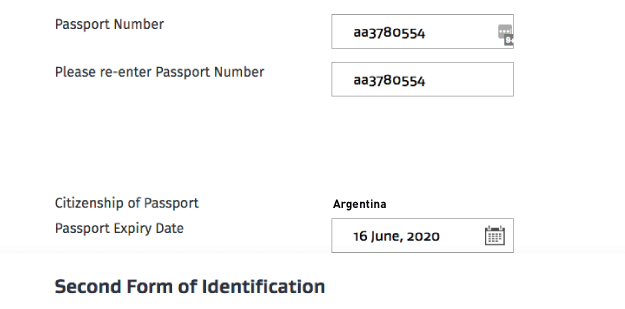
A continuación les van a solicitar que incluyan otra identificación que puede ser:
National ID: DNI (Argentina), RUT (Chile), etc.
Licencia de conducir
En “Date Document was Issued“, indican la fecha de emisión de ese documento, y en “Expiry Date of Document“, la fecha de vencimiento (esta fecha no es obligatorio completarla). Al finalizar hacen clic en Next.
.
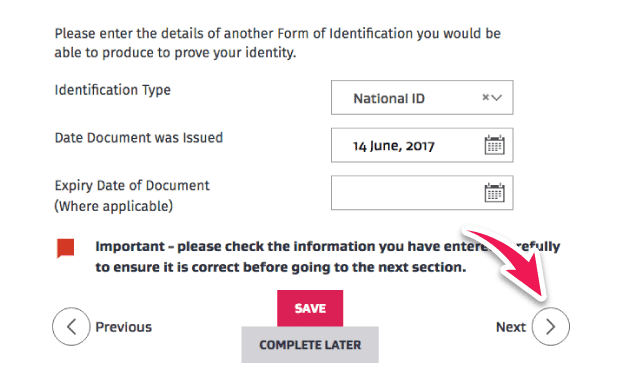
Occupation Details
No es obligatorio completar esta pestaña, por lo cual, para ahorrar tiempo, sugerimos que no la completen. Hagan clic directamente en “next“, o seleccionen la pestaña “HEALTH“, así van directamente a esa sección que sí deben completar.
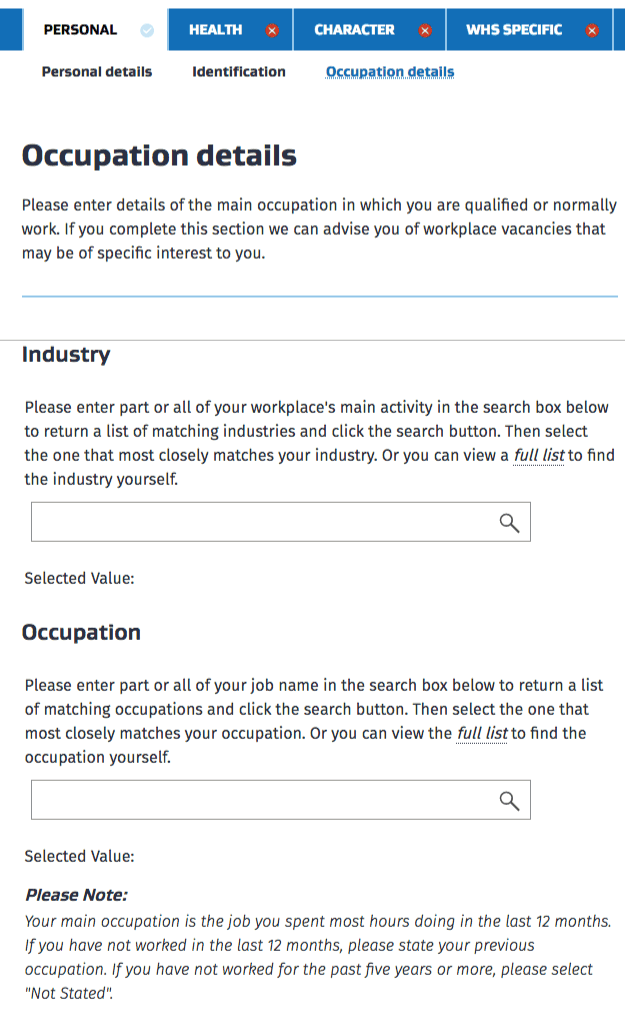
Health (salud)
En esta sección tienen que responder a cada pregunta seleccionando “Yes” o “No” según su caso particular.
Si tienen alguna respuesta afirmativa, tendrán que brindar información extra en el recuadro que aparece al final de las preguntas.

Character
Las siguientes preguntas son sobre si han estado convictos, prófugos o presos en algún momento o si han sido deportados desde Nueva Zelanda. Si nunca han tenido problemas con la ley, deben responder “No” a todas las preguntas.

Working Holiday Specific
En esta última sección les van a hacer preguntas específicas sobre la visa Working Holiday. Al final de esta imagen les explicamos en detalle qué deben responder a cada una.

1- ¿Has estado en Nueva Zelanda bajo la visa Working Holiday con anterioridad? En esta pregunta deben responden “No”, recuerden que esta visa se puede obtener una sola vez en la vida.
2- ¿Tienes suficientes fondos para vivir en Nueva Zelanda durante tu estadía? Deben responder “Yes”. Recuerden que los NZD 4200 que se piden demostrar, es para cuando ingresan a Nueva Zelanda y no ahora.
3- Indicar una fecha estimada de viaje a Nueva Zelanda. Esto es solo con fines informativos, si deciden viajar en otra fecha no hay ningún problema.
4- ¿Has estado anteriormente en Nueva Zelanda? Responden según su caso. Si ya estuvieron en Nueva Zelanda con alguna otra visa, deben seleccionar “Yes”.
5- En caso de responder “Yes” en la pregunta 4, deben indicar en que fecha estuvieron en el país.
6- ¿Tienes suficientes fondos para comprar un ticket aéreo para salir de Nueva Zelanda? (en caso de no comprar un pasaje de regreso). Deben responder “Yes”.
7- ¿Conoces los requisitos específicos de esta visa? Aquí también deben responder “Yes”.
Cuando terminan con estas preguntas, hacen clic en “Next”, y los van a redirigir nuevamente al comienzo, tal como pueden ver en la imagen de abajo. Aquí tienen que hacer clic en el “SUBMIT” que aparece al final para enviar la aplicación.
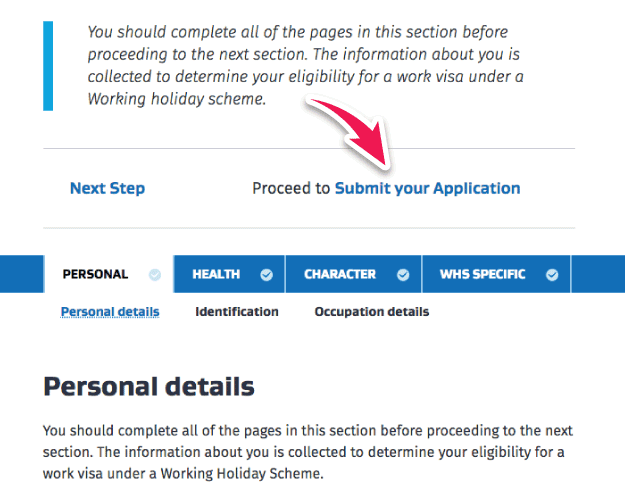
Luego de haber dado clic en Submit, llega el último paso, pero no menos importante: hacer el pago de la visa.
Recuerden que no van a tener la visa hasta que no la hayan pagado. Todavía puede que se queden sin una visa si al momento de querer hacer el pago les aparece un cartel que indique que ya se agotaron.
Efectuar el pago de la visa
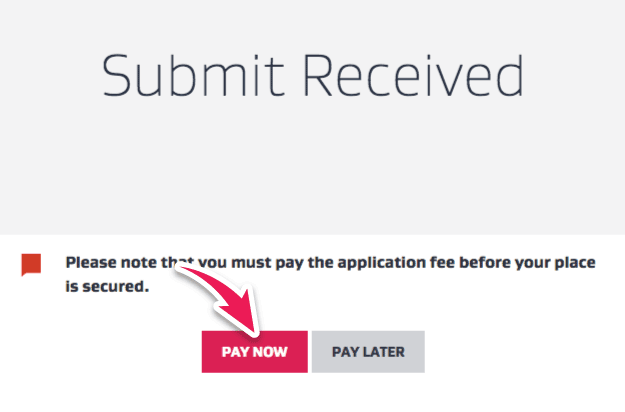
En esta última instancia deben hacer clic en “PAY NOW” (pagar ahora). Si eligen “Pay Later”, probablemente cuando quieran pagar más tarde, ya no queden más visas! Por lo tanto, hagan el pago en ese mismo momento! Tengan en cuenta que el costo actual de la visa es de NZD 280.

En la próxima pantalla deben ingresar el nombre del titular de la tarjeta con la cual van a hacer el pago. Recuerden que puede ser de cualquier persona la tarjeta, no es necesario que sea de ustedes.
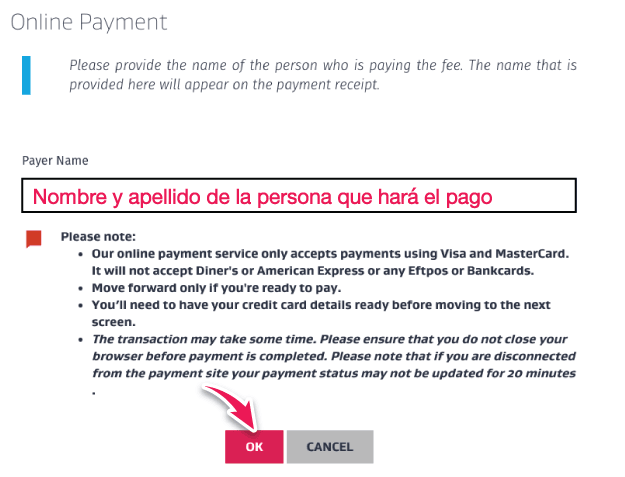
No se compliquen con este paso, simplemente pongan el nombre de la persona que aparece en la tarjeta y listo. No importa qué vínculo o relación tengan con esa persona, ese dato es solo para hacer el pago.
Si el pago fue exitoso, y no hubo problemas con el mismo, se van a encontrar con la siguiente pantalla. Solo deben hacer clic en “ok”.
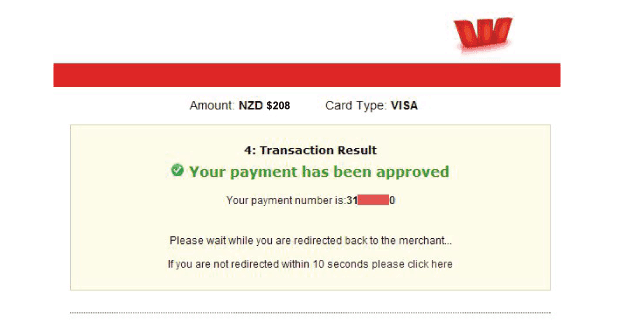
A continuación, aparece una nueva pantalla con info sobre el pago, que dice “Succesful Payment“, quiere decir que el pago fue exitoso, allí hacen clic en “Ok” nuevamente:

Este “Succesful Payment“, quiere decir que pudieron hacer el pago, y que salió todo bien, y por lo tanto, significa que ya tienen la visa.
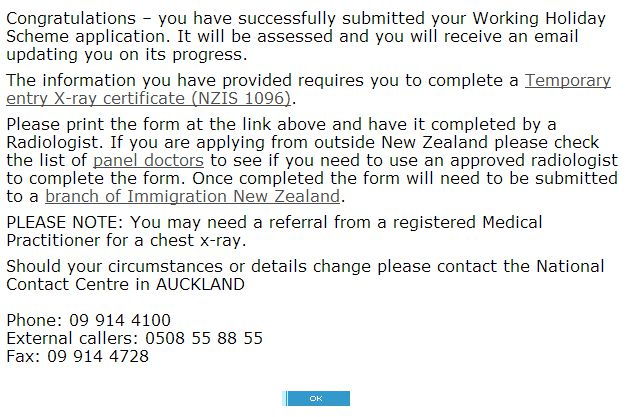
Ahora, con la aplicación enviada y el pago realizado, cuando ingresen al sistema de inmigración con su usuario, verán que en la información sobre su visa debajo de “Status” debería decir “Application Received“, y bajo “Payment Status” debería aparecer “Received“.

Opmerkingen